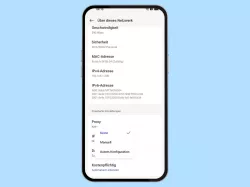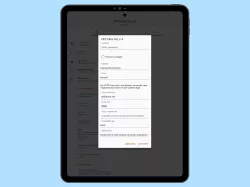Samsung: Proxy-Server einrichten
Wir zeigen dir, wie du einen Proxy für eine WLAN-Verbindung auf dem Samsung-Smartphone einrichten kannst.
Von Simon Gralki · Zuletzt aktualisiert am
Die Privatsphäre beim Surfen im Internet auf dem Samsung-Smartphone kann durch einen Proxy-Server erhöht werden, da die eigene IP-Adresse verschleiert wird und eine eventuelle Verfolgung schwieriger gestaltet. Wie man einen Proxy konfiguriert, zeigen wir hier.
Wird ein Proxy auf dem Samsung-Smartphone eingerichtet, wird keine direkte Verbindung zu einer Webseite hergestellt, da zunächst der Proxy-Server verbunden wird und von dort eine Weiterleitung zur Ziel-Webseite erfolgt, wobei die eigene IP-Adresse verschlüsselt wird, was eine Nachverfolgung der Internetsitzung erschwert.
Im Gegenzug zu einem VPN (Virtual Private Network) muss der Proxy für jede verwendete Anwendung, wie beispielsweise Internet-Browser oder Mail-Client, einzeln eingerichtet werden, da die Einstellung nicht für das gesamte Netzwerk übernommen wird.
Einrichten
Auf dem Samsung-Gerät lässt sich ein Proxy einrichten, wodurch die WLAN-Internetverindung über den eingestellten Proxy-Server umgeleitet wird und die eigene IP-Adresse verschleiert wird. Um einen Proxy einrichten zu können, wird mindestens der Proxy-Hostname und den Proxy-Port benötigt. Optional wird noch der Benutzername und das Passwort für die Verbindung benötigt.
Auf dem Samsung-Smartphone können zudem noch Webseiten festgelegt werden, um den Proxy zu umgehen. Hierbei wird dann eine direkte Verbindung zur Webseite über den Browser aufgebaut, was sich empfiehlt, wenn die eindeutige IP-Adresse übermittelt werden soll.



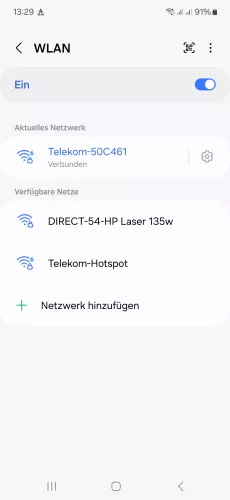




- Öffne die Einstellungen
- Tippe auf Verbindungen
- Tippe auf WLAN
- Öffne die Einstellungen der gewünschten Verbindung
- Tippe auf Mehr anzeigen
- Tippe auf Proxy
- Wähle Ohne, Manuell oder Automatisch konfigurieren
- Gib die nötigen Daten des Proxy-Servers ein und tippe auf Speichern








- Öffne die Einstellungen
- Tippe auf Verbindungen
- Tippe auf WLAN
- Öffne die Einstellungen vom verbundenen WLAN-Netzwerk
- Tippe auf Mehr anzeigen
- Tippe auf Proxy
- Wähle Manuell oder Automatisch konfigurieren
- Gib die benötigten Daten des Proxy-Servers ein und tippe auf Speichern








- Öffne die Einstellungen-App
- Tippe auf Verbindungen
- Tippe auf WLAN
- Öffne die Einstellungen vom verbundenen WLAN-Netzwerk
- Tippe auf Mehr anzeigen
- Tippe auf Proxy
- Wähle Manuell oder Automatisch konfigurieren
- Gib die nötigen Daten des Proxy-Servers ein und tippe auf Speichern
Mit dieser Anleitung aus unserem ultimativen Samsung-Guide erklären wir dir die Benutzeroberfläche OneUI Schritt für Schritt.
Häufig gestellte Fragen (FAQ)
Wozu ist ein Proxy?
Wird eine Webseite im Internet aufgerufen, stellt das Samsung-Smartphone zunächst eine Verbindung mit einem engerichteten Proxy-Server her und wird dann an die gewünschte Webseite weitergeleitet, was dazu dient, die eigene IP-Adresse zu anonymisieren.